Excel: extraia caracteres até o espaço
Você pode usar a seguinte fórmula no Excel para extrair todos os caracteres do lado direito de uma célula até encontrar um espaço:
=TRIM(RIGHT(SUBSTITUTE( A2 ," ",REPT(" ",255)),255))
Este exemplo específico extrai todos os caracteres do lado direito da string na célula A2 até que um espaço seja encontrado.
Por exemplo, se a célula A2 contiver Dallas Mavericks , esta fórmula retornará Mavericks, pois representa todos os caracteres no lado direito da célula até que um espaço seja encontrado.
O exemplo a seguir mostra como usar esta fórmula na prática.
Exemplo: extrair caracteres da direita para o espaço no Excel
Suponha que temos a seguinte lista de nomes de times de basquete no Excel:
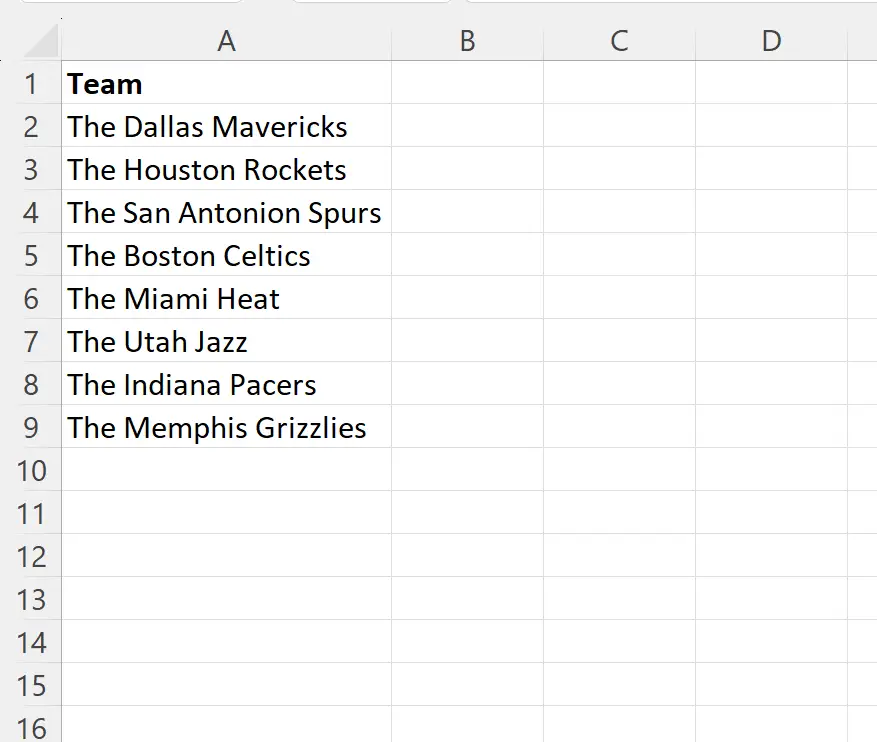
Podemos digitar a seguinte fórmula na célula B2 para extrair todos os caracteres à direita do nome da equipe da célula A2 até que um espaço seja encontrado:
=TRIM(RIGHT(SUBSTITUTE( A2 ," ",REPT(" ",255)),255))
Podemos então clicar e arrastar esta fórmula para cada célula restante na coluna B:
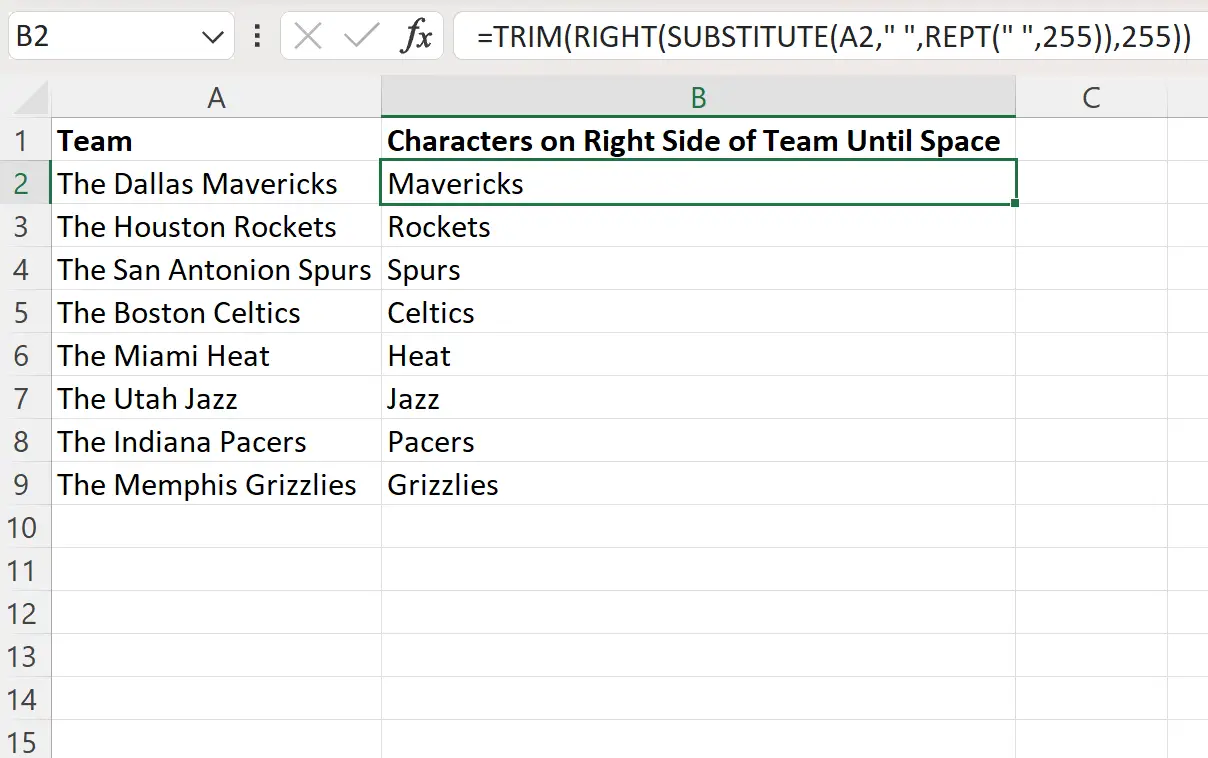
A coluna B agora exibe todos os caracteres no lado direito de cada célula na coluna B até que um espaço seja encontrado.
Observe que se vários espaços estiverem presentes em uma célula, a fórmula será capaz de identificar o último espaço e extrair apenas os caracteres à direita dele.
Nota : As versões mais recentes do Excel agora oferecem uma função TEXTAFTER , que você pode usar para extrair texto de uma célula após um caractere específico.
Você pode usar a seguinte sintaxe para extrair todos os caracteres à direita do último espaço em uma célula:
=TEXTAFTER( A2 , " ", -1)
A captura de tela a seguir mostra como usar esta fórmula na prática:
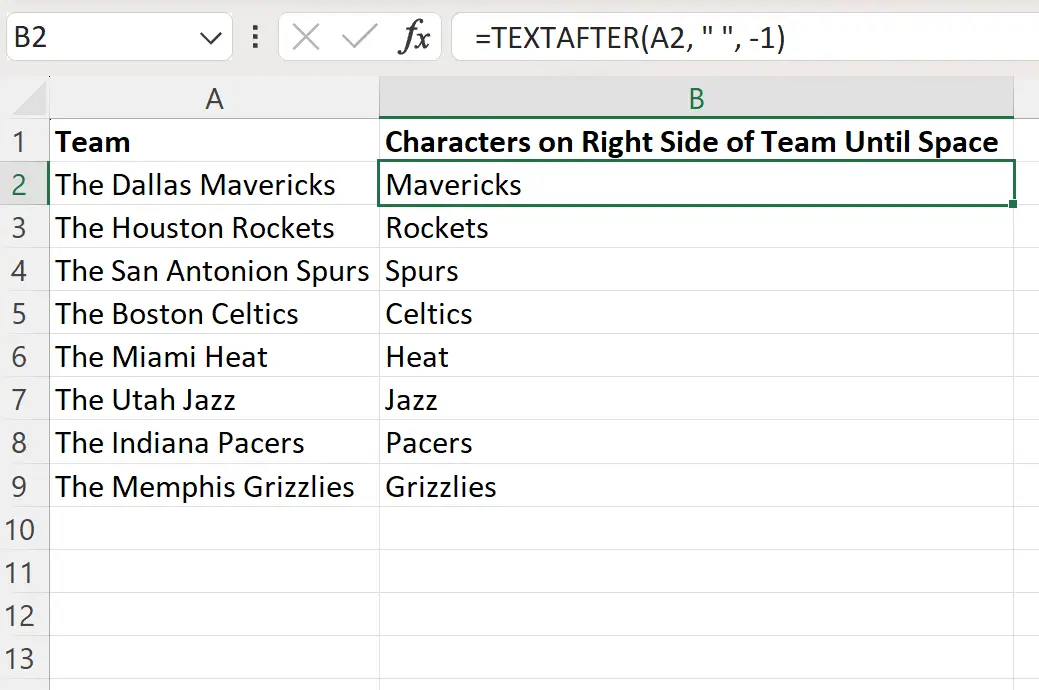
A coluna B agora contém todos os caracteres do lado direito de cada célula da coluna B até que um espaço seja encontrado.
Observe que esta fórmula produz os mesmos resultados da fórmula anterior.
Recursos adicionais
Os tutoriais a seguir explicam como realizar outras operações comuns no Excel:
Excel: Como usar a função MID para finalizar a string
Excel: Como usar a função MID para strings de comprimento variável
Excel: Como remover os 3 primeiros caracteres de uma string